

بقلم Adela D. Louie, ، آخر تحديث: October 8, 2021
هل حصلت للتو على جهاز iPad جديد وتتساءل كيف يمكنك وضع الموسيقى الخاصة بك من جهاز آخر أو مباشرة من جهاز الكمبيوتر الخاص بك؟ إذا كان الأمر كذلك ، فاستمر في قراءة هذا المنشور حتى تتمكن من معرفة كيف يمكنك نقل الموسيقى إلى iPad بسهولة.
من أكثر الأسئلة التي قد يطرحها الناس شيوعًا حول كيفية القيام بذلك نقل الموسيقى إلى iPad. عادةً ما يُطلب ذلك أيضًا من قبل الأشخاص الجدد في استخدام جهاز iPad أو أي جهاز يعمل بنظام iOS.
كما نعلم جميعًا ، تختلف أجهزة Android كثيرًا عن أجهزة iOS. عندما يتعلق الأمر بالميزات ، يمكن أن يكون بعضها متشابهًا إلى حد ما. ومع ذلك ، عندما يتعلق الأمر بنقل بياناتك من جهاز إلى آخر ، فسيكون هذا جانبًا مختلفًا من القصة.
ترى ، مثل نقل الموسيقى من جهاز الكمبيوتر الخاص بك إلى iPhone، عندما يتعلق الأمر بنقل البيانات مثل الموسيقى إلى جهاز iPad الخاص بك ، فإن الأمر يختلف عن نقل الموسيقى إلى أي جهاز يعمل بنظام Android. تميل أجهزة iPad أو iOS إلى أن تكون معقدة بعض الشيء عندما يتعلق الأمر بهذا النوع من العمليات.
ونظرًا لأن كيفية نقل الموسيقى إلى iPad هي أحد الأسئلة الأكثر شيوعًا التي يطرحها الأشخاص الذين يستخدمون iPad ، فقد توصلنا إلى بعض الحلول التي يمكنك تطبيقها حتى تتمكن من نقل الموسيقى إلى iPad بسهولة.
الجزء 1. الطريقة الأفضل والأسهل حول كيفية نقل الموسيقى إلى iPad الجزء 2. كيفية نقل الموسيقى إلى iPad بدون iTunes الجزء 3. كيفية نقل الموسيقى إلى iPad باستخدام iTunes الجزء 4. نصيحة إضافية - تنزيل مجاني على iPad دون استخدام iTunes الجزء 5. استنتاج
الحل الأول الذي سنعرضه لك هو كيفية نقل الموسيقى إلى جهاز iPad الخاص بك على الأرجح هو الحل الأسهل المتاح. وذلك باستخدام نقل الهاتف FoneDog.
اختصار نقل الهاتف FoneDog هي واحدة من أسهل الأدوات التي يمكنك استخدامها لنقل الموسيقى إلى جهاز iPad. وباستخدام هذه الأداة ، لن يهم ما إذا كنت تستخدم هاتف Android للحصول على الموسيقى الخاصة بك ، من جهاز كمبيوتر ، أو من جهاز Mac.
نقل الهاتف
انقل الملفات بين أجهزة iOS و Android و Windows.
قم بنقل الرسائل النصية وجهات الاتصال والصور والفيديو والموسيقى ونسخها احتياطيًا على الكمبيوتر بسهولة.
متوافق تمامًا مع أحدث إصدارات iOS و Android.
تحميل مجانا

وباستخدام FoneDog Phone Transfer ، بصرف النظر عن نقل الموسيقى الخاصة بك من جهاز إلى آخر ، يمكنك أيضًا نقل البيانات الأخرى مثل جهات الاتصال والرسائل ومقاطع الفيديو والصور والمزيد. بالإضافة إلى ذلك ، يمكنك الاستفادة من ميزته الإضافية حيث يمكنك إنشاء نغمة الرنين الخاصة بك لجهازك المحمول وتحويل صورك باستخدام محول HEIC الخاص به.
ولإظهار مدى سهولة استخدام هذا البرنامج ، إليك عرض سريع للخطوات الخاصة بكيفية نقل الموسيقى إلى جهاز iPad.
نظرًا لأنك ستقوم بنقل الموسيقى إلى iPad ، فقم ببساطة بتوصيلها بجهاز الكمبيوتر الخاص بك وتشغيل FoneDog Phone Transfer على شاشتك. ستتمكن بعد ذلك من رؤية تفاصيل جهاز iPad على الواجهة الرئيسية للبرنامج.
ملاحظة: إذا كنت ستحصل على الموسيقى من جهاز آخر ، سواء كان Android أو جهاز iOS آخر ، فتأكد من توصيل هذا الجهاز بجهاز الكمبيوتر الخاص بك. إذا كنت تحصل على الموسيقى من جهاز الكمبيوتر الخاص بك وحده ، فلا داعي للاتصال بأي جهاز آخر بخلاف جهاز iPad.
أيضًا ، من خلال الواجهة الرئيسية للبرنامج ، ستتمكن من أن ترى على الجانب الأيسر من شاشتك أنواعًا مختلفة من الملفات التي يمكنك نقلها إلى جهاز iPad الخاص بك. من هناك ، ما عليك سوى النقر فوق موسيقى.
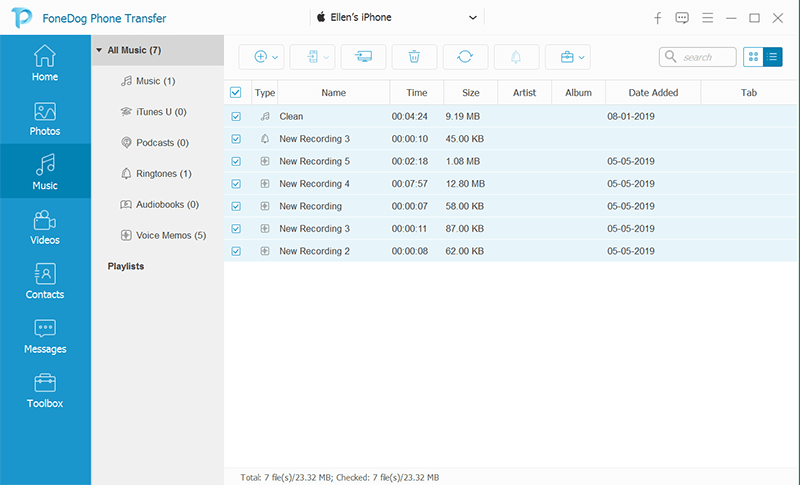
بمجرد النقر فوق فئة الموسيقى ، سترى على الجانب الأيمن من شاشتك قائمة الموسيقى التي لديك من الجهاز الآخر الذي ستحصل منه على الموسيقى الخاصة بك. ما عليك سوى اختيار تلك التي تريد نقلها إلى جهاز iPad الخاص بك.
بعد اختيار كل الموسيقى التي تريد نقلها إلى جهاز iPad ، يمكنك الآن المضي قدمًا والنقر فوق تصدير إلى الهاتف المحمول الخيار الموجود في الجزء العلوي من شاشتك. بمجرد القيام بذلك ، كل ما عليك فعله الآن هو انتظار اكتمال العملية. بمجرد الانتهاء من ذلك ، يمكنك ببساطة فصل جهاز iPad عن جهاز الكمبيوتر الخاص بك بأمان.
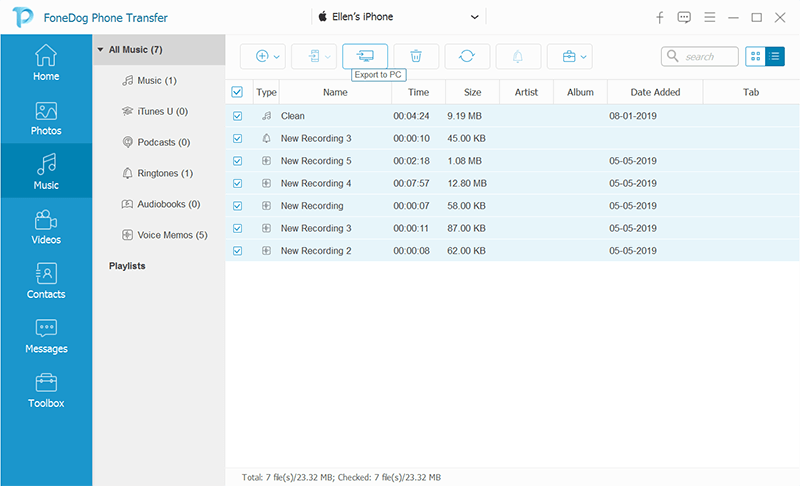
كما ترى ، فإن استخدام ملف نقل الهاتف FoneDog سهل جدا. ليس فقط لأنه يسمح لك بسهولة نقل البيانات من جهاز إلى آخر، ولكن هذا البرنامج آمن أيضًا للاستخدام ، ولن تقوم أبدًا بالكتابة فوق أي بيانات موجودة لديك على جهاز iPad.
هذه الأداة آمنة جدًا للاستخدام لأنها لن تسمح لأي فيروس أو برامج ضارة بالدخول إلى جهازك ، كما أنها لن تقوم بالكتابة فوق أي بيانات على جهازك أيضًا. بالإضافة إلى ذلك ، يأتي مع ملف واجهة سهلة الاستخدام حتى أنه يمكن للمستخدمين الجدد التنقل دون عناء. احصل على هذه الأداة وستكون راضيًا عما يمكن أن تفعله من أجلك.
بصرف النظر عن الحل الأول الذي عرضناه لك ، هناك أيضًا بعض الطرق الأخرى حول كيفية نقل الموسيقى إلى جهاز iPad دون الحاجة إلى استخدام iTunes. ولكي تظهر لك كيف يمكنك القيام بذلك ، إليك ما عليك القيام به.
تعد ميزة iCloud لكل جهاز iOS إحدى الطرق المعروفة لكيفية عمل نسخة احتياطية من بياناتك. وبالتالي ، فهي أيضًا طريقة واحدة لكيفية نقل البيانات. لهذا السبب يمكنك استخدام هذه الطريقة لنقل الموسيقى الخاصة بك إلى جهاز iPad الخاص بك. فيما يلي الخطوات الخاصة بكيفية القيام بذلك.
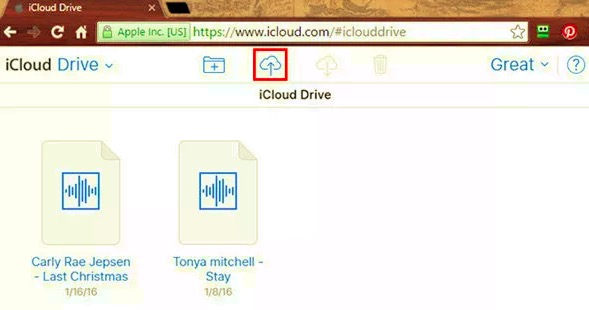
هناك حل آخر يمكنك الاستفادة منه حتى تتمكن من نقل الموسيقى الخاصة بك إلى جهاز iPad دون الحاجة إلى استخدام iTunes وهو استخدام Dropbox.
Dropbox يشبه إلى حد ما iCloud. من خلال ذلك ، ستتمكن من نقل بياناتك بسهولة. فيما يتعلق بالموسيقى الخاصة بك ، يمكنك استخدام هذا لنقلها إلى جهاز iPad الخاص بك أيضًا. لكن لن تتمكن من إضافة الموسيقى إلى قائمة التشغيل الخاصة بك على جهاز iPad الخاص بك. لمعرفة كيفية استخدام Dropbox في نقل الموسيقى إلى iPad ، إليك بعض الخطوات التي يمكنك اعتبارها دليلك.
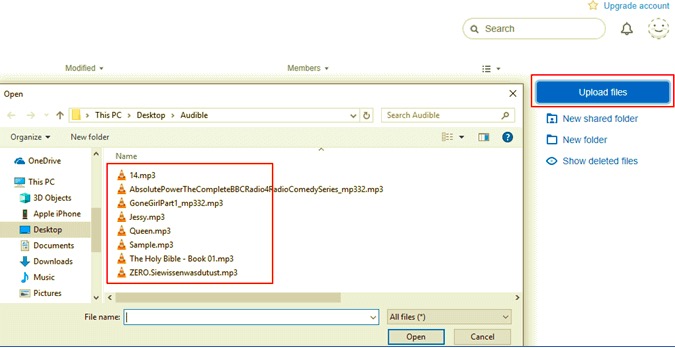
الآن ، بالنسبة لمعظم مستخدمي iOS ، فإن الأداة الرئيسية بالنسبة لهم للتحميل والأكثر شهرة كيفية نقل البيانات من جهاز الكمبيوتر الخاص بك إلى جهاز iPad أو أي جهاز iOS الخاص بهم هي استخدام اي تيونز برنامج. ومع ذلك ، يجد بعض المستخدمين صعوبة في فهم كيفية القيام بذلك ولهذا السبب يفضلون استخدام بعض الطرق الأخرى تمامًا مثل ما أوضحناه لك أعلاه.
لذلك ، بالنسبة لأولئك المستخدمين الذين يواجهون صعوبة في استخدام iTunes الخاصة بهم لنقل الموسيقى إلى iPad ، فإليك الخطوات التي يمكنك اتباعها.
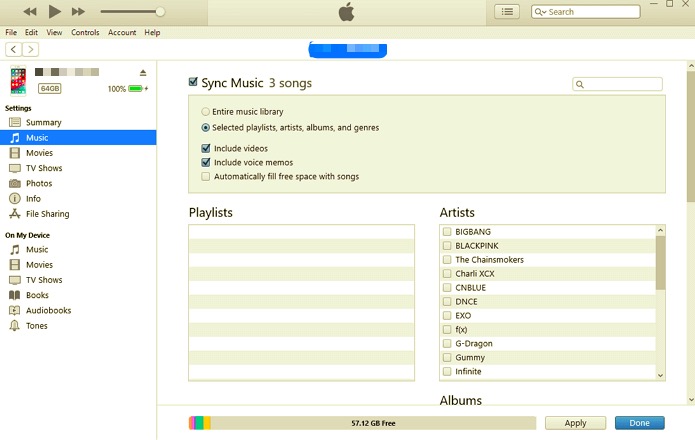
كما ترى ، لقد ناقشنا بالفعل كيفية نقل الموسيقى إلى iPad من جهاز الكمبيوتر الخاص بك ، أو من جهاز آخر. ولكن هناك شيء آخر يمكنك القيام به بدلاً من نقل الموسيقى الخاصة بك من جهاز إلى آخر وهو تنزيلها مباشرة على جهاز iPad الخاص بك.
إن تنزيل الأغنية على جهاز iPad ليس شيئًا يعرفه الجميع. لهذا السبب عندما يسمع المستخدم بعض الأغاني التي يعجبهم من SoundCloud ، أو أي منصة أخرى عبر الإنترنت ، فإنهم يميلون إلى التساؤل عما إذا كانت هناك طريقة لكيفية توصيلها مباشرة إلى جهاز iPad الخاص بهم. وبسبب ذلك ، قررنا أن نقدم لك شيئًا يساعدك في ذلك.
إحدى الأدوات التي يمكننا مشاركتها معك عندما يتعلق الأمر بتنزيل الأغاني على جهاز iPad هي download4.cc. هذه أداة مجانية يمكنك استخدامها لتنزيل الأغاني على جهاز iPad. ولمعرفة كيفية استخدام هذه الأداة ، قمنا بتضمين خطوات حول كيفية تنزيل الأغاني.
الناس اقرأ أيضاكيفية نقل الموسيقى من جهاز الكمبيوتر إلى جهاز iPod3 طرق لنقل موسيقى iPhone إلى Android
كما ترى ، هناك الكثير من الطرق حول كيفية القيام بذلك نقل الموسيقى إلى iPad. يمكنك اختيار أي من الحلول أو الطرق التي أظهرناها لك أعلاه. سواء كنت تستخدم برنامج iTunes الخاص بك في القيام بالمهمة أو باستخدام طرق أخرى مثل iCloud و Dropbox.
ولكن ، إذا كنت ترغب في الحصول على أفضل وأسهل طريقة حول كيفية القيام بذلك ، فمن الأفضل تثبيت FoneDog Phone Transfer على جهاز الكمبيوتر الخاص بك. وبهذا ، يمكنك نقل أي أغانٍ تريدها إما من جهاز الكمبيوتر الخاص بك ، أو من جهاز Android ، أو حتى من جهاز iOS آخر.
بالإضافة إلى ذلك ، فإن أفضل شيء في استخدام نقل الهاتف FoneDog هو أنه آمن جدًا للاستخدام. هذا يعني أنه لن يكون هناك فيروسات أو أي برامج ضارة يمكنها إلحاق الضرر بأي من أجهزتك. وأيضًا ، يأتي مزودًا بواجهة سهلة الاستخدام للغاية تتيح لك استخدام الأداة بسهولة وإنهاء ما تفعله ببضع نقرات على زر.
اترك تعليقا
تعليق
نقل الهاتف
نقل البيانات من اي فون ، الروبوت ، دائرة الرقابة الداخلية ، وأجهزة الكمبيوتر إلى أي مكان عن طريق الهاتف fonedog transfer لن تضيع . على سبيل المثال ، الصور ، الرسائل ، والاتصالات ، والموسيقى ، الخ .
تحميل مجانامقالات ساخنة
/
مثير للانتباهممل
/
بسيطصعبة
:شكرا لك! إليك اختياراتك
Excellent
:تقييم 4.5 / 5 (مرتكز على 95 التقييمات)